

Este tópico contém as seguintes instruções.
Ir para o portal do serviço de cloud para registar a impressora
Remover uma impressora
Remover um utilizador do serviço de cloud da lista de utilizadores de uma aplicação
Se tiver uma conta de administrador do serviço de cloud, poderá gerir as impressoras registadas e os utilizadores das aplicações do serviço de cloud. O portal de administração do serviço de cloud encontra-se alojado no Microsoft Azure.
Abra Settings Editor e vá para: .
 Separador [Serviço de cloud]
Separador [Serviço de cloud] Clique em [Abrir o portal de administração de serviços de cloud].
Para acesso direto ao portal de administração do serviço de cloud, introduza https://remotecontrol.cpp.canon na barra de endereço do seu browser.
Vá para o portal de administração do serviço de cloud.
Inicie sessão como administrador do serviço de cloud.
Clique em  junto ao nome da impressora.
junto ao nome da impressora.
Clique em [Remove].
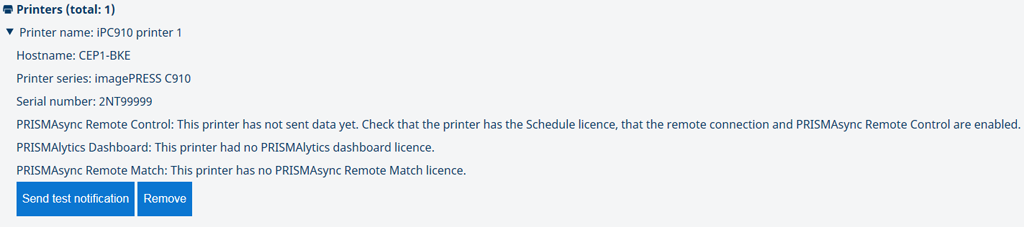 Remover uma impressora das impressoras do serviço de cloud
Remover uma impressora das impressoras do serviço de cloudClique em [Log out] para sair do portal.
 Terminar sessão
Terminar sessãoTem de haver pelo menos um administrador do serviço de cloud registado. Pode remover um utilizador ou administrador da lista de utilizadores de uma ou mais aplicações.
Se remover um utilizador que seja administrador do serviço de cloud da lista de uma aplicação, esse administrador deixará de poder aceder à aplicação.
O utilizador do PRISMAsync Remote Match que seja administrador do serviço de cloud é responsável pela criação dos agrupamentos.
Vá para o portal de administração do serviço de cloud.
Inicie sessão como administrador do serviço de cloud.
Aceda a uma das listas de utilizadores.
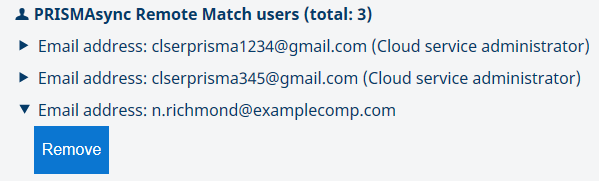
Clique em  junto do endereço de e-mail do utilizador.
junto do endereço de e-mail do utilizador.
Clique em [Remove].
Clique em [Log out] para sair do portal.
 Terminar sessão
Terminar sessãoObter informações sobre as aplicações do serviço de cloud do PRISMAsync Print Server
Obter informações sobre a administração do serviço de cloud do PRISMAsync Print Server
Antes de iniciar a configuração das aplicações do serviço de cloud do PRISMAsync
Preparar esta impressora para aplicações do serviço de cloud
Criar uma conta dedicada de administrador do serviço de cloud